サービスアプライアンスへのソフトウェアのインストールを開始する
 変更を提案
変更を提案


サービス アプライアンスにゲートウェイ ノードまたは管理ノードをインストールするには、アプライアンスに含まれているStorageGRIDアプライアンス インストーラを使用します。
-
アプライアンスはラックに設置され、ネットワークに接続され、電源がオンになっています。
-
ネットワーク リンクと IP アドレスは、 StorageGRIDアプライアンス インストーラを使用してアプライアンスに対して設定されます。
-
ゲートウェイ ノードまたは非プライマリ管理ノードをインストールする場合は、 StorageGRIDグリッドのプライマリ管理ノードの IP アドレスがわかっている必要があります。
-
StorageGRIDアプライアンス インストーラの IP 構成ページにリストされているすべてのグリッド ネットワーク サブネットは、プライマリ管理ノードのグリッド ネットワーク サブネット リストで定義されます。
-
使用しています"サポートされているウェブブラウザ"。
-
アプライアンスに割り当てられた IP アドレスの 1 つがあります。管理ネットワーク、グリッド ネットワーク、またはクライアント ネットワークの IP アドレスを使用できます。
-
プライマリ管理ノードをインストールする場合は、このバージョンのStorageGRID用の Ubuntu または Debian インストール ファイルが使用可能です。
最新バージョンのStorageGRIDソフトウェアは、製造時にサービス アプライアンスにプリロードされます。プリロードされたソフトウェアのバージョンがStorageGRID展開で使用されているバージョンと一致する場合、インストール ファイルは必要ありません。
サービス アプライアンスにStorageGRIDソフトウェアをインストールするには:
-
プライマリ管理ノードの場合は、ノードの名前を指定し、適切なソフトウェア パッケージ (必要な場合) をアップロードします。
-
プライマリ以外の管理ノードまたはゲートウェイ ノードの場合は、プライマリ管理ノードの IP アドレスとノードの名前を指定または確認します。
-
インストールを開始し、ボリュームが構成されソフトウェアがインストールされるまで待機します。
-
プロセスの途中で、インストールが一時停止します。インストールを再開するには、グリッド マネージャーにサインインし、保留中のノードを障害が発生したノードの代わりとして構成する必要があります。
-
ノードを構成すると、アプライアンスのインストール プロセスが完了し、アプライアンスが再起動されます。
-
ブラウザを開き、サービス アプライアンスの IP アドレスの 1 つを入力します。
https://Controller_IP:8443StorageGRIDアプライアンス インストーラのホーム ページが表示されます。
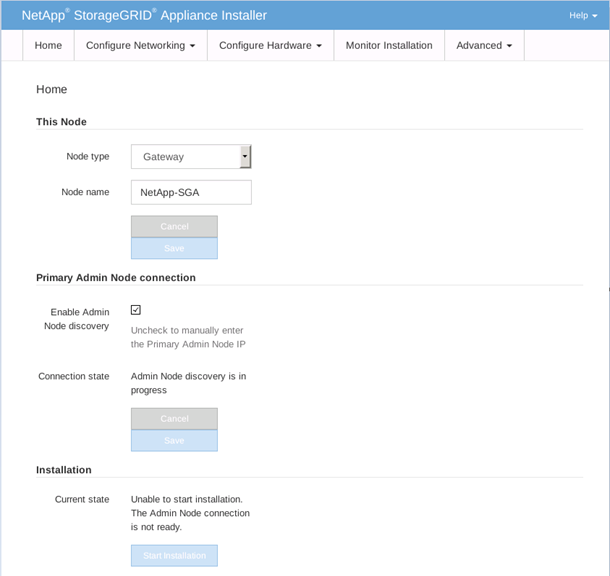
-
プライマリ管理ノードをインストールするには:
-
[このノード] セクションの [ノード タイプ] で、[プライマリ管理者] を選択します。
-
ノード名 フィールドに、回復するノードに使用したのと同じ名前を入力し、保存 をクリックします。
-
インストールセクションで、現在の状態に記載されているソフトウェアのバージョンを確認します。
インストールするソフトウェアのバージョンが正しい場合は、インストール手順 。
-
異なるバージョンのソフトウェアをアップロードする必要がある場合は、[詳細] メニューで [* StorageGRIDソフトウェアのアップロード*] を選択します。
StorageGRIDソフトウェアのアップロード ページが表示されます。
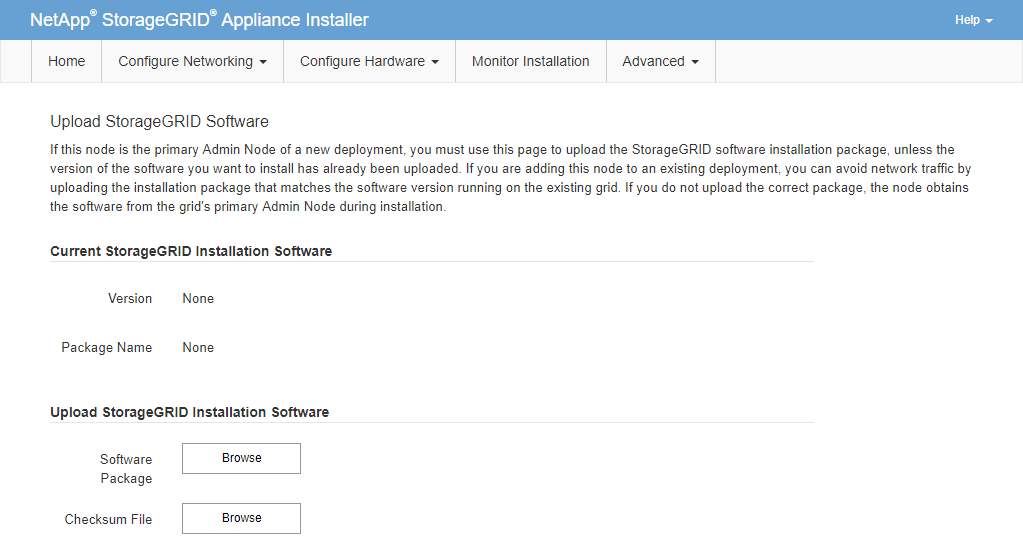
-
参照 をクリックして、 StorageGRIDソフトウェアの ソフトウェア パッケージ と チェックサム ファイル をアップロードします。
ファイルは選択すると自動的にアップロードされます。
-
ホーム をクリックすると、 StorageGRIDアプライアンス インストーラのホーム ページに戻ります。
-
-
ゲートウェイ ノードまたは非プライマリ管理ノードをインストールするには:
-
[このノード] セクションの [ノード タイプ] で、復元するノードのタイプに応じて [ゲートウェイ] または [非プライマリ管理者] を選択します。
-
ノード名 フィールドに、回復するノードに使用したのと同じ名前を入力し、保存 をクリックします。
-
プライマリ管理ノード接続セクションで、プライマリ管理ノードの IP アドレスを指定する必要があるかどうかを決定します。
StorageGRIDアプライアンス インストーラは、プライマリ管理ノード、または ADMIN_IP が設定された少なくとも 1 つの他のグリッド ノードが同じサブネット上に存在することを前提として、この IP アドレスを自動的に検出できます。
-
この IP アドレスが表示されない場合、または変更する必要がある場合は、アドレスを指定します。
オプション 説明 手動IP入力
-
*管理ノードの検出を有効にする*チェックボックスをオフにします。
-
IPアドレスを手動で入力します。
-
*保存*をクリックします。
-
新しい IP アドレスの接続状態が「準備完了」になるまで待ちます。
接続されているすべてのプライマリ管理ノードの自動検出
-
*管理ノードの検出を有効にする*チェックボックスを選択します。
-
検出された IP アドレスのリストから、このサービス アプライアンスがデプロイされるグリッドのプライマリ管理ノードを選択します。
-
*保存*をクリックします。
-
新しい IP アドレスの接続状態が「準備完了」になるまで待ちます。
-
-
インストール セクションで、現在の状態がノード名のインストールを開始する準備が完了していることと、[インストールの開始] ボタンが有効になっていることを確認します。
*インストールの開始*ボタンが有効になっていない場合は、ネットワーク構成またはポート設定を変更する必要がある可能性があります。手順については、アプライアンスのメンテナンス手順を参照してください。
-
StorageGRIDアプライアンス インストーラのホームページで、[インストールの開始] をクリックします。
現在の状態が「インストールが進行中」に変わり、インストールの監視ページが表示されます。
モニターのインストール ページに手動でアクセスする必要がある場合は、メニュー バーから モニターのインストール をクリックします。



